Il sistema della guida di PowerShell è la cosa più utile di cui hai bisogno per usare PowerShell in modo efficace. Poiché PowerShell è una shell senza interfaccia grafica, non vedrai alcun pulsante o menu di fantasia. Invece, devi inserire i comandi per vedere i risultati. È qui che il sistema di aiuto torna utile in quanto guida l'utente a completare i comandi che desidera o addirittura a cercare i comandi per portare a termine il proprio lavoro.
PowerShell versione 2 o 3?
Windows 8 viene fornito con l'ultima versione di PowerShell 3. Contiene tutte le funzionalità di PowerShell 2 oltre a una serie di miglioramenti e funzionalità aggiuntive. Fortunatamente, Microsoft ha mantenuto entrambe le versioni di PowerShell in Windows 8, il che significa che l'utente può eseguire la versione che preferisce. Per impostazione predefinita, se vai su "Esegui -> powershell.exe", si aprirà PowerShell 3. Se vuoi aprire PowerShell 2, esegui il comando con la seguente sintassi:
powershell.exe -versione2.0
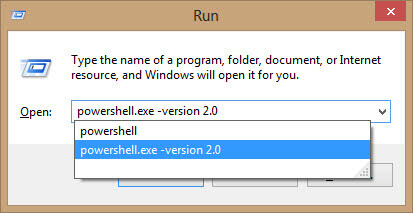
Esecuzione di PS come amministratore
La prima cosa da fare è eseguire PowerShell come amministratore. Questo per assicurarti di poter aggiornare il sistema di aiuto di PS. In Windows 8, vai su Cerca (tasto Windows + Q) e cerca "PowerShell". Nei risultati della ricerca, fai clic con il pulsante destro del mouse su "PowerShell" e seleziona "Esegui come amministratore".
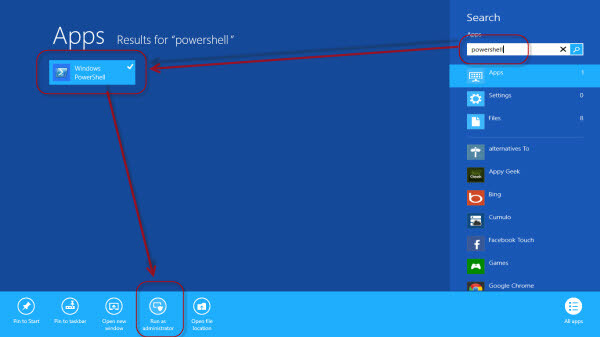
Il modo migliore per vedere se stai eseguendo PowerShell come amministratore è che il titolo della finestra di PowerShell inizi da "Amministratore".
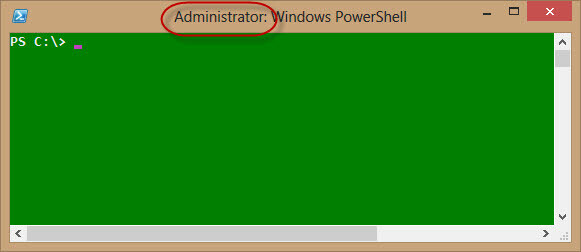
Aggiornamento della guida
PowerShell non viene fornito con il sistema di guida preinstallato. Devi installarlo usando un comando di aggiornamento. Per aggiornare il sistema di aiuto a quello più recente, immetti il seguente comando:
aggiornamento-aiuto
Se stai eseguendo questo comando per la prima volta, ci vorrà del tempo per cercare modifiche e aggiornamenti.
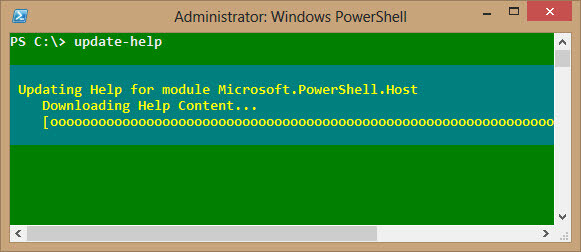
Puoi anche scaricare il file di aggiornamento sul tuo computer e poi installarlo su più computer in modalità offline. Per questo, puoi usare il seguente comando:
salva-aiuto [percorso di destinazione]
Per installare il file di aggiornamento più recente su un computer offline, puoi utilizzare il seguente comando:
aggiornamento-aiuto -SourcePath[fonte il percorso]
Il "aggiornamento-aiuto" Il comando aggiorna il sistema di aiuto ogni 24 ore. Ciò significa che se si esegue il "aggiornamento-aiuto” comando più volte in un giorno, verrà semplicemente eseguito la prima volta e non farà nulla per le prossime 24 ore.
Utilizzo dei comandi di aiuto
Per ottenere aiuto per ogni comando, puoi utilizzare la seguente sintassi:
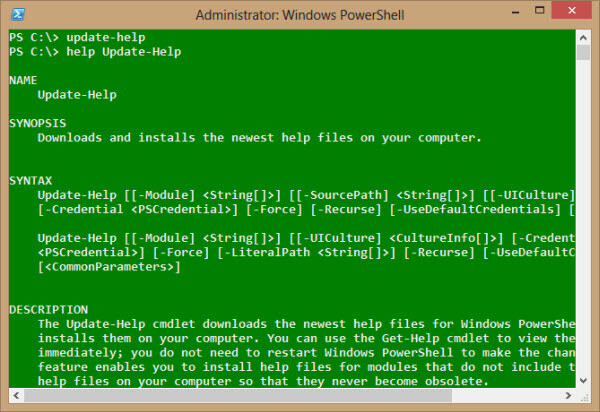
aiuto nome-comandoPer esempio,
aiuto aggiornamento-aiutoQuesto ti darà informazioni sulla sintassi del comando, la sua sinossi e una descrizione dettagliata su come e quando usare il comando.
La cosa migliore dell'uso della guida in PowerShell è che l'utente ottiene quasi ogni tipo di aiuto necessario per eseguire un particolare comando. Se hai bisogno di esempi di vita reale su come viene utilizzato il comando, puoi utilizzare la seguente sintassi:
aiuto aggiornamento-aiuto -esempi
Per informazioni dettagliate, è possibile utilizzare il -dettagliato switch invece di -esempi. E per informazioni complete, puoi usare -pieno interruttore.
La maggior parte delle volte, gli utenti tendono a leggere i file della guida mentre lavorano su PowerShell. Puoi aprire una nuova finestra dello stesso file di aiuto usando il seguente comando:
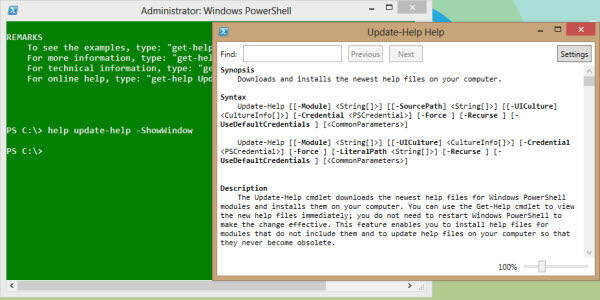
aiuto aggiornamento-aiuto -MostraFinestra
Questo farà apparire una nuova finestra grafica con tutto l'aiuto in essa contenuto. È possibile utilizzare l'aiuto accanto alla finestra di PowerShell.
Ottenere aiuto in linea
La maggior parte delle persone continua a utilizzare Google per trovare esempi su come utilizzare i comandi in PowerShell. Ora che abbiamo imparato a utilizzare il sistema di aiuto per ricevere aiuto effettivo dall'aiuto di PowerShell, PowerShell non ci lascia soli anche se vogliamo andare online per chiedere aiuto.
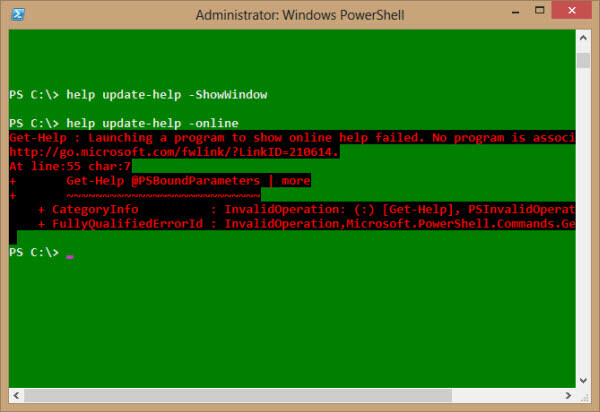
Per andare online per chiedere aiuto, esegui il seguente comando:
aiuto aggiornamento-aiuto -in linea
Questo ti porterà al sito della documentazione di PowerShell dove sarai in grado di ottenere tutti i tipi di informazioni su tutti i comandi di PowerShell. A volte, se hai un browser predefinito diverso da Internet Explorer, il comando sopra darà un messaggio di errore. In questo caso, puoi visitare il Documentazione PowerShell direttamente.
Dopo aver letto questo articolo, spero che ti sentirai più a tuo agio con PowerShell. Come usi la guida o le scorciatoie in PowerShell?
Divulgazione di affiliazione: Make Tech Easier può guadagnare commissioni sui prodotti acquistati tramite i nostri link, il che supporta il lavoro che svolgiamo per i nostri lettori.


